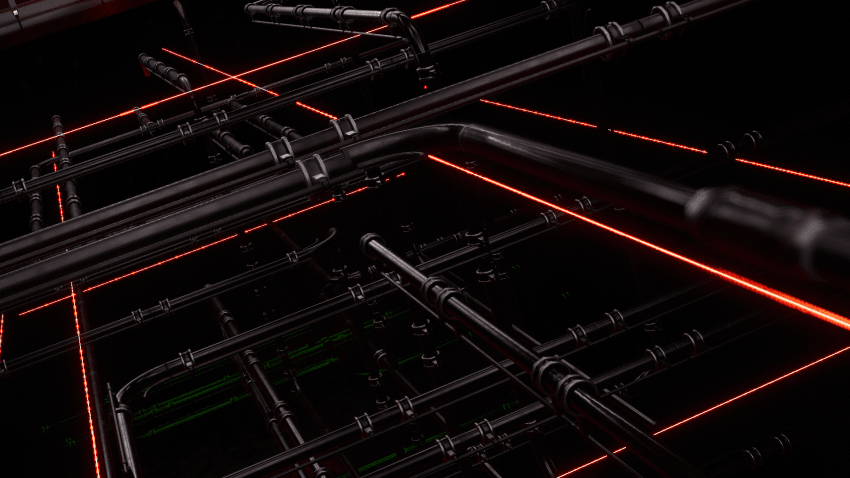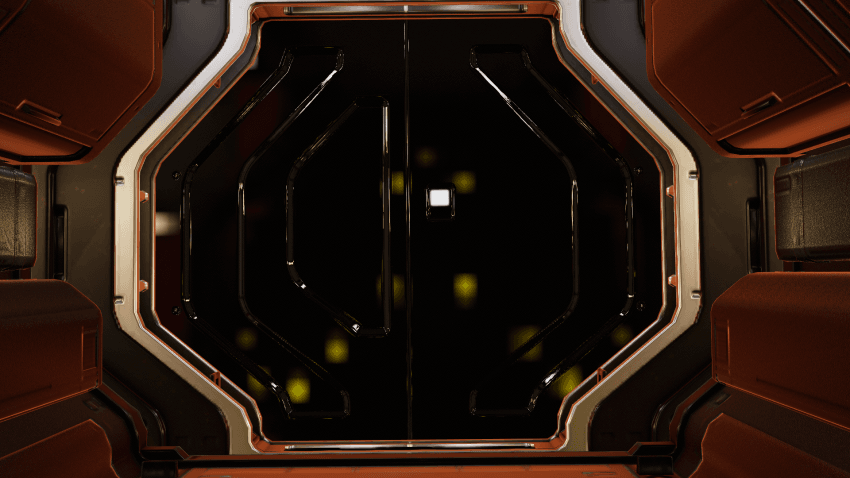https://gall.dcinside.com/mgallery/board/view/?id=vr&no=385735&exception_mode=recommend&page=1
위 링크에서카메라 에셋에 대해 설명하고 있습니다.
-------
지난시간엔 부스에서 팔고있는 카메라 에셋에 대해 소개하고 적용법을 알아봤어
너가 카메라와 렌즈에 대해 어느정도 알고있다면 예쁜사진도 많이 찍었겠지만
내손에서 떠나지 않는 카메라 때문에 곤란한 일도 좀 있을거야

대표적인것 중 하나가 셀카가 사실상 불가능하다는것
같은 이유로 단체사진도 불가능하기 때문에 아쉬운게 많았던 부분이야
오늘은 요 카메라를 삼각대마냥 고정해서 설치해보려고 해
fixedjoint에 대해 다룰거고, 다른 상황에서 작성하는 애니메이션이나 파티클과 거의 같은 형태이기 때문에 간단간단하게 설명할게
자세한 원리나 사용법은 픽스드조인트에 대해 다루고있는 강좌글을 참고하면 될거야
1) 리지드바디 박기

적당히 오른손 에 오브젝트 하나 만들어서 Rigidbody 박아주자
fixedjoint를 박으면 같이 따라오니까 참고할것
그리고 사진의 레드박스와 동일하게 체크하고 수치조정해줘
2) 픽스드조인트 박기

아바타 하위에 빈 오브젝트 만들자
그리고 픽스드조인트 박아주고, 리지드바디랑 같이 붉은 박스처럼 수치 조정해줘
제일 아래쪽에 애니메이터는 비어있는 에니메이터 하나 만들어서 넣어주면 댐
다했다면, 빈 오브젝트 하나 복사해서 바로 그 하위에 넣어주자
아바타-빈오브젝트-빈오브젝트 식으로 보이게끔 만들면 댐
3) 리지드바디와 픽스드조인트 연결
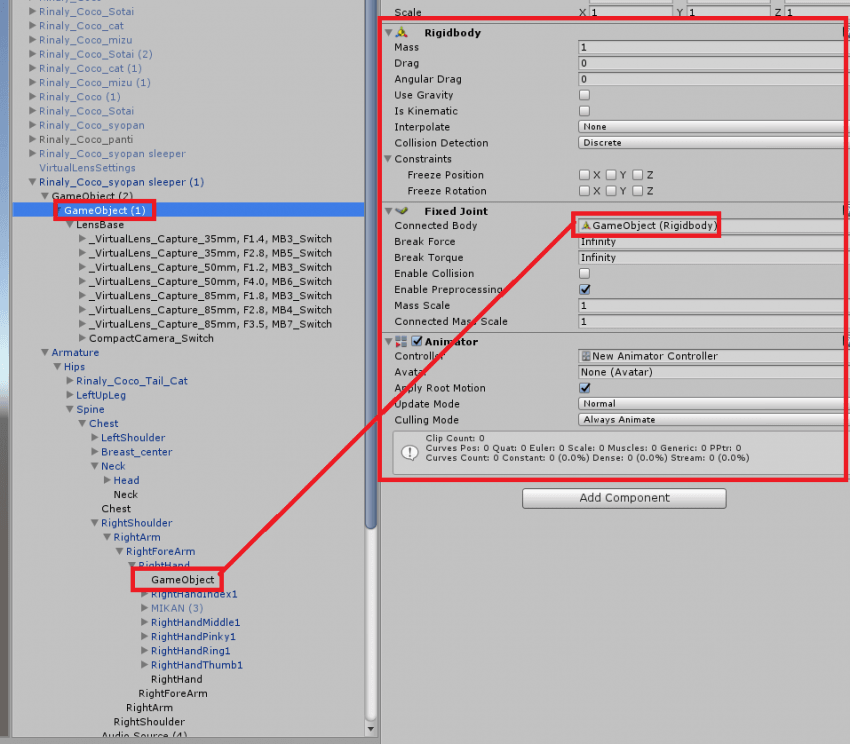
복붙한 빈 오브젝트([2번째 빈 오브젝트])의 픽스드조인트에다가 사진과 같이 1번에서 만든 리지드바디가 들어있는 오브젝트를 연결해주자
4) 애니메이션 작성 및 오버라이드


빈 애니메이션 생성,
그다음 [2번째로 빈 오브젝트]의 Is Kinematic을 애니메이션을 통해 활성화 시켜주자
아바타에 카메라 박을 정도면 애니메이션 작성하는는 방법은 다 알테니 넘어감

그리고 오버라이드에 박아줘
이모트를 쓰던 손가락을 쓰던 고건 취향껏
5) 카메라 넣기

[2번째 빈 오브젝트] 하위에 카메라 프리펍을 넣어주자
좌표는 취향껏

렌즈설정기도 똑같이 세팅해주면 댐
그리고 마찬가지로 apply 누르자
업로드 ㄱㄱㄱ
확인)


완성
----------------------------
사실상 이 글은 카메라 사용법을 가장한 픽스드 조인트 사용법 수준이라
이걸 구지 작성해야 하나 싶었지만 그냥 갱신하는 겸 적어놨어
위 설명대로만 한다면 카메라 설치는 가능하지만, 초점조절이 꽤 불편할거야
카메라 하위에 있는 디스플레이와 초점조절기능을 따로 떼서 손에 고정시키면 편하게 쓸 수 있을거라 생각은 하는데
해보진 않았다
그리고 사족인데
카메라에셋 사용법 글 올리고나서
[난 안대요][웨안대요][어케해요] 식의 문의가 개인적으로 굉장히 많이 왔어
내가만든 에셋도 아니고 나도 사용자입장에서 사용법 읽고 고대로 한 것 뿐이라 사실상 도와줄 수 있는게 없음
주변에 물어보기 전에 제대로 했는지부터 다시한번 보자..
이쁜사진 많이 찍자
개인적으로 정말 잘샀다고 생각하고 이렇게 애용하는 에셋은 처음이야
뽕 차라고 최근에 찍은 풍경사진 몇장 놓고 감 ㅂㅂㅂ